pr视频画面怎么添加网格? premiere视频画面划分为多个小方格效果技巧
PR怎么把视频画面划分为一个个小方格效果?一个完整的视频我们如何快速将其视频画面划分为一个个小方格播放的画面效果呢,这个其实不难,需要用到PR中的一个视频效果,就可以实现这个方格效果了。

在打开PR界面中选择新建一个空白项目,或者有之前创建的PR项目也可以直接打开。

按键盘上的快捷键Ctrl+I执行打开命令,弹出导入窗口,选择视频素材导入打开。

在新建一个与视频大小匹配的序列,将视频放到序列的视频轨道中。

找到点开窗口菜单栏,在窗口菜单栏中找到“效果”窗口,单击勾选效果将这个窗口显示出来。

选择效果的视频效果中的“网格”效果,将网格效果给视频轨道的视频素材施加。

打开视频素材的效果控件窗口,找到网格效果设置,来设置网格效果的混合模式,将其混合模式改为“滤色”。一个视频画面被划分为一个个方格的画面效果就完成啦。

注意事项:
大家也可以创建调整图层来添加效果
以上就是premiere视频画面划分为多个小方格效果技巧,希望大家喜欢,请继续关注脚本之家。
相关推荐:
premiere怎么做九宫格效果? pr九宫格视频的实现方法
pr怎么把一个画面静止几秒钟? premiere视频特定场景定格几秒的技巧
相关文章
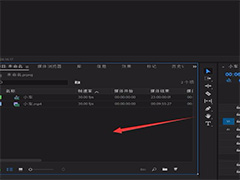
premiere调节视频图像和声音不同步咋办? pr视频与声音不同步修复方法
premiere调节视频图像和声音不同步咋办?pr处理视频发现视频画面和声音不同步,该怎么解决这个问题呢?下面我们就来看看pr视频与声音不同步修复方法2022-09-01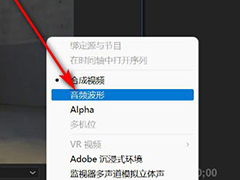
pr视频不显示音频波形怎么办? premiere显示音频的波形技巧
pr视频不显示音频波形怎么办?pr处理视频的时候,发现视频没有显示音频的波形,该怎么显示出来呢?下面我们就来看看premiere显示音频的波形技巧2022-08-11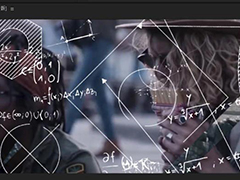
Premiere线稿转场怎么做? pr视频画面变图稿线条转场特效的技巧
Premiere线稿转场怎么做?pr视频剪辑的时候,想要将画面变成线稿效果,该怎么实现呢?下面我们就来看看pr视频画面变图稿线条转场的技巧2022-08-05
pr变速转场怎么做? Premiere视频添加变速式转场效果的技巧
pr变速转场怎么做?premiere视频剪辑的时候,想要给视频添加变速转场,该怎么制作变速转场呢?下面我们就来看看Premiere视频添加变速式转场效果的技巧,需要的朋友可以参考2022-08-05
pr怎么添加转场音效? Premiere视频添加音效转场效果的技巧
pr怎么添加转场音效?pr视频经经常会添加转场,想要走一个音效转场效果,该怎么添加呢?下面我们就来看看Premiere视频添加音效转场效果的技巧2022-08-05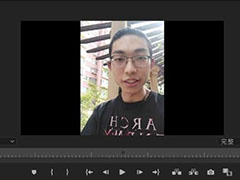
premiere快速缩放轨道的长短和高低? pr轨道放大缩小快捷键的用法
premiere快速缩放轨道的长短和高低?premiere找那个的轨道想要进行缩放长短,高低等操作,下面我们就来看看pr轨道放大缩小快捷键的用法2022-07-16
pr如何保留一种颜色? premiere画面只保留花朵颜色不褪色的技巧
pr如何保留一种颜?导入的视频画面是彩色的,想要只保留黄色的花朵颜色,其他颜色做褪色处理,该怎么操作呢?下面我们就来看看premiere画面只保留花朵颜色不褪色的技巧2022-07-08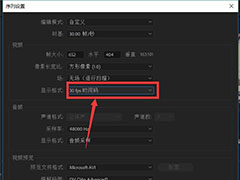
pr时间轴怎么显示时分秒? premiere里面时间轴设置成秒格式的技巧
pr时间轴怎么显示时分秒?premiere中的时间轴不显示时间,想要显示分秒,该怎么操作呢?下面我们就来看看pr里面时间轴设置成秒格式的技巧2022-07-08
pr如何保存自己的预设? premiere动感模糊效果保存未预设的技巧
pr如何保存自己的预设?pr中做的效果想要保存为预设,这样方便以后直接应用,下面我们就来看看premiere动感模糊效果保存未预设的技巧2022-07-08
pr视频动态模糊效果怎么做? premiere画面添加运动模糊缩放动画技巧
pr视频动态模糊效果怎么做?pr中想要制作一个动态模糊的效果,该怎么制作这个效果呢?下面我们就来看看premiere画面添加运动模糊缩放动画技巧,详细请看下文介绍2022-07-08



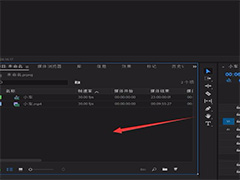
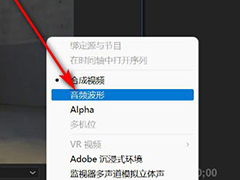
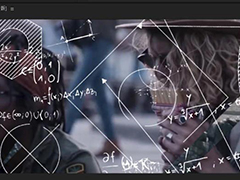


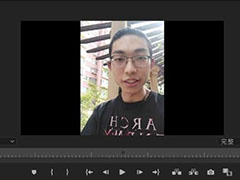

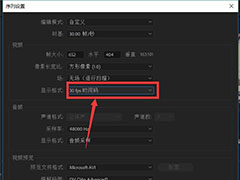


最新评论